Vytváření a úpravy tabulek Google Docs

- 4250
- 771
- Lubor Blecha
Služba Google Drive poskytuje uživatelům možnost získat přístup k řadě užitečných nástrojů, které vám umožňují vytvářet a upravovat různé prvky, včetně dokumentů, tabulek a prezentací.

Díky funkčnosti služby Google Drive můžete vytvořit a upravovat tabulky.
Existuje pět typů souborů, které lze vytvořit pomocí této služby:
- Dokumentace. Vytváření písmen, letáků, zpráv a dalších textových komponent (stejné jako dokumenty Microsoft Word).
- Tabulky. Pro skladování a organizaci informací (stejné jako dokumenty Microsoft Excel).
- Prezentace. Chcete -li vytvořit show Slide (jako v prezentacích Microsoft PowerPoint).
- formuláře. Shromažďovat a organizovat data.
- Blueprints. Vytvoření jednoduché vektorové grafiky nebo schémat.
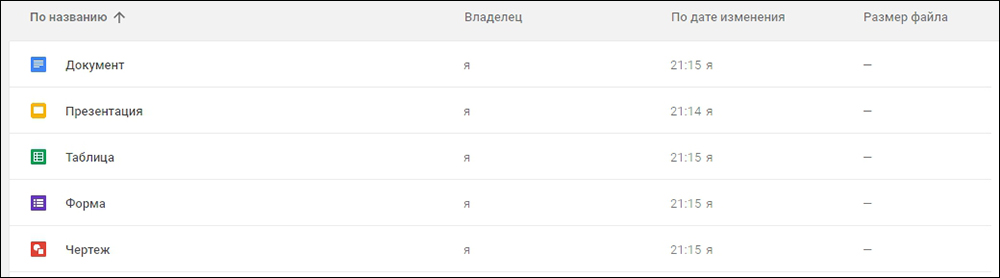
Proces vytváření nových souborů je stejný pro všechny zastoupené typy. Pojďme zjistit, jak se to dělá.
Vytvoření nového souboru disku Google
Práce na Disku Google se provádí prostřednictvím vašeho vlastního účtu Google, takže musí být k dispozici. Po zadání vašeho účtu otevřete tuto službu (za tímto účelem musíte vytočit jednotku.Google.com na řádku adresy prohlížeče) a klikněte na nové (nové) tlačítko. Toto je modré tlačítko v levém horním rohu okna. Poté vyberte typ prvku, který chcete vytvořit.
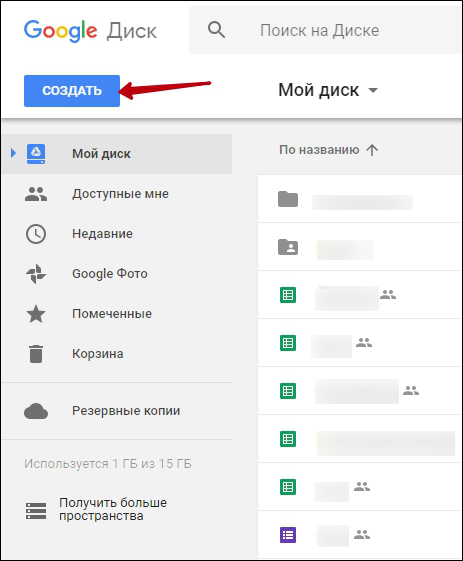
Pokud potřebujete vytvořit tabulku, vyberte listy Google (tabulky Google).
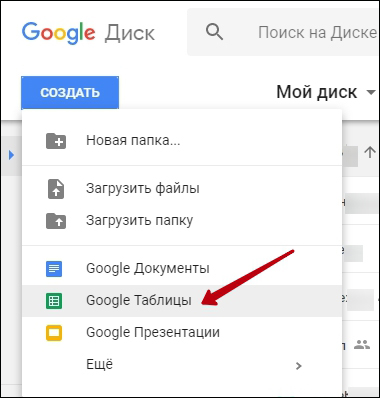
Na nové kartě vašeho prohlížeče se objeví nová komponenta. Najděte nápis bez názvu tabulky (bezejmenný stůl) v levém horním rohu okna. Kliknutím na tento nápis změňte název nově vytvořeného prvku. Zadejte nové jméno a kliknutím na Enter potvrďte změny.
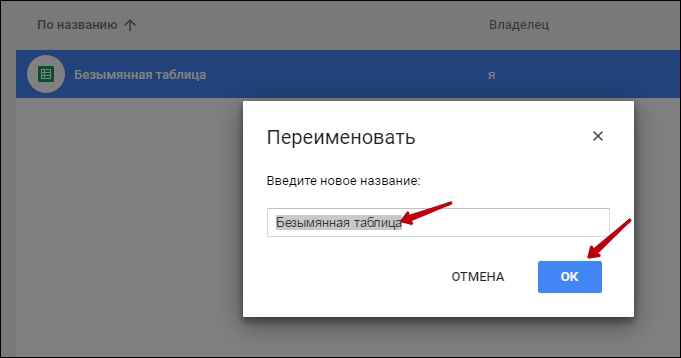
Nyní je tabulka ve vašem účtu Google a můžete k ní kdykoli získat přístup. Chcete -li dokument otevřít, přejděte do hlavní části služby a dvakrát klikněte na správnou komponentu. To je vše, dokument je vytvořen a vy s ním můžete pracovat přidáním potřebných dat do buněk tabulky.
DŮLEŽITÉ. Tlačítko „Uložit“ v dokumentech Google chybí, při provádění změn bude automaticky provedena ochrana dat.Používání připravených šablon
Šablona je předem strukturované značení, které můžete použít k rychlému vytváření nových dokumentů. Obvykle obsahuje formátování a styl, takže při vytváření nového projektu můžete ušetřit spoustu času. Většina šablon je navržena speciálně tak, aby vám pomohla pracovat se samostatnými typy komponent. Tuto příležitost můžete například využít k rychlému vytvoření hlasování nebo informačního hlasování.
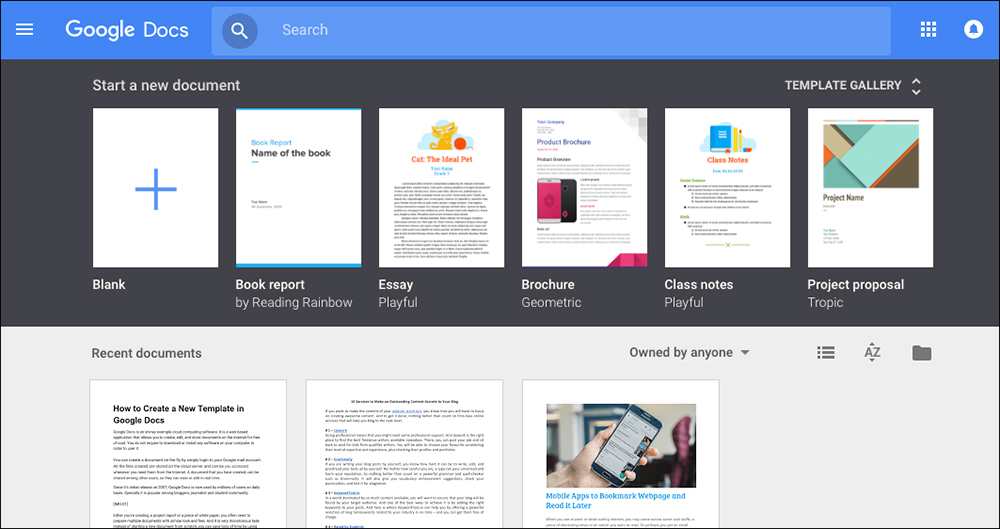
V knihovně Google Google najdete velké množství šablon s názvem Google Disk Template Gallery. Nachází se na Drive.Google.Com/šablony. Chcete -li použít šablonu, proveďte následující.
- Přejděte na výše uvedenou adresu.
- Uvidíte šablony rozbité podle kategorií.
- Vyberte si ten, který vám vyhovuje nebo který chcete zvážit blíže. Klikněte na to.
- Bude vytvořena nová komponenta obsahující tuto šablonu. Okamžitě s tím můžete začít pracovat a vyplnit jej vlastními informacemi při zachování formátování nainstalovaného pro tento soubor.
- Nezapomeňte změnit název prvku na svůj vlastní.
Vytvoření kopie požadovaného souboru
Můžete vytvořit kopii jakéhokoli souboru pro použití jeho dat nebo formátování pro jiný informační blok. Pro tohle:
- Otevřete hlavní stránku Google Doks.
- Vyberte prvek, který chcete zkopírovat, a to tak, že na něj budete dvojitým kliknutím.
- V horní nabídce vyberte soubor - vytvořte kopii (vytvořte kopii).
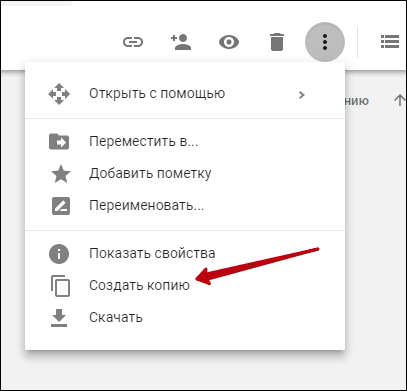
- Objeví se okno, v něm budete vyzváni, abyste označili název nového prvku a složky, ve které by měl být zachován.
- Dále můžete s tímto dokumentem pracovat, jako u samostatného prvku.
Stahování kopie souboru do počítače
- Otevřete hlavní stránku Google Doks.
- Otevřete požadovaný prvek dvojitým kliknutím myši.
- V horní nabídce vyberte Soubor - Stáhnout jako (Stáhnout How).
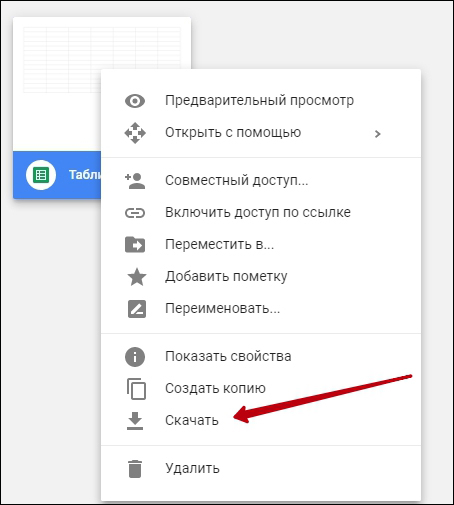
- Vypadne další okno, v něm si můžete vybrat typ prvku ve formě, jehož chcete stáhnout aktuální dokument. Může to být formát slov Microsoft a řada dalších formátů. Pro tabulku Google je nejvhodnější formát Microsoft Excel (.xlsx).
- Soubor stahuje do vašeho počítače. Můžete jej otevřít a pracovat s tím obvyklým způsobem. V případě potřeby jej můžete znovu načíst na server pomocí jednoduchého tažení myši ze složky do okna prohlížeče.
Nastavení souboru Google Docs
Pro každou komponentu Google Dox můžete nakonfigurovat řadu funkcí, včetně tabulek. Následující nastavení je možná.
- Sdílet (společný přístup). Můžete označit lidi, kteří budou také schopni pracovat s zadanými daty. Chcete -li to provést, otevřete požadovanou komponentu a vyberte soubor - Sdílet (přístup k společnému přístupu). Objeví se okno, kde můžete určit přístupová pravidla, jakož i konkrétní lidé, kteří získají přístup k datům.
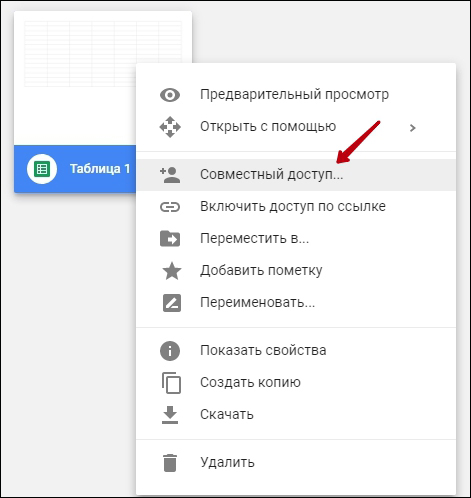
- Přidejte do mé jednotky (přidat na můj disk). Pokud získáte přístup k informacím jiné osoby na Google DOX, můžete tuto možnost použít k uložení dat na svém disku.
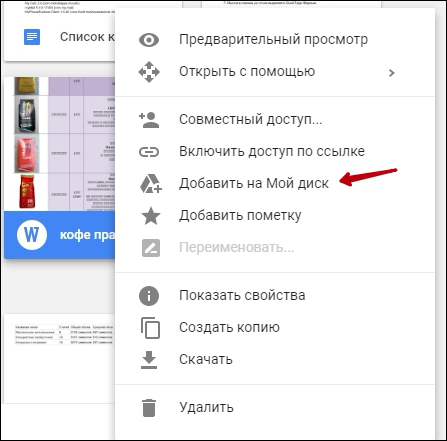
- Soubor - viz historie revize (podívejte se na historii změn). Umožňuje zjistit, jaké změny byly provedeny v tabulkách a dalších dokumentech vy a další uživatelé.
Závěr
Služba Disku Google je velmi pohodlným nástrojem pro používání souborů a poskytuje přístup k nim z jakéhokoli místa, kde je internet. V tomto případě je vaše práce uložena automaticky. A možnost použití společného použití a úpravy informací z této služby je nezbytnou aplikací pro kolektivní práci.
Je to důležité, služba Google DOX je zcela zdarma pro všechny uživatele, takže můžete nabídnout data pro společné použití nejen pro kolegy, ale také pro příbuzné a přátele.

